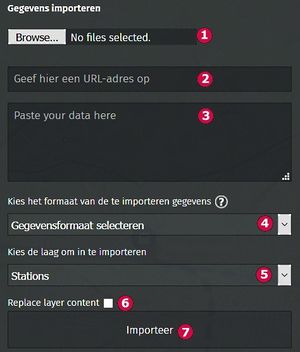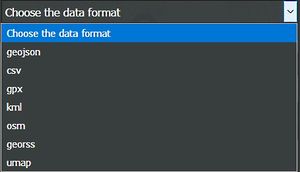NL:uMap/Handleiding/Importeren van kaartgegevens
Dit artikel toont hoe kaart gegevens in een uMap kaart geïmporteerd kunnen worden.
Mogelijkheden en resultaat zijn sterk afhankelijk van het gegevens formaat van de bron.
Recept:
- Start edit met
- Selecteer aan de rechterzijde Gegevens importeren ![]() of
of Ctrl-I
Bron van de gegevens
- Er kan een file ingelezen worden. Zie veld 1
- Gegevens kunnen via een URL gevonden worden. Zie veld 2.
- Het is ook mogelijk om de tekst van de gegevens direct in veld 3 te zetten.
Gegevens formaat
Het formaat wordt zo mogelijk afgeleid van de extensie van de opgegeven file. Wanneer dat niet kan moet een formaat opgegeven worden (zie 4). De vet getoonde formaten kunnen door uMap ook geëxporteerd worden:
- geojson: JSON-gegevens volgens het geografische schema GeoJSON (*.json / *.geojson). Alle eigenschappen worden geïmporteerd.
- csv: Komma-, tabulator- of puntkomma-gescheiden waardes, SRS WGS84 wordt verondersteld. (*.csv). Alleen punten worden geïmporteerd. Bij het importeren wordt gekeken naar kolomkoppen die met lat of lon beginnen. Alle andere kolommen worden als eigenschappen geïmporteerd
- gpx: XML gecodeerde gegevens volgens geografisch schema GPX (*.gpx). Geïmporteerde eigenschappen: name, desc.
- kml: XML gecodeerde gegevens volgens geografisch schema KML van Google Earth (*.kml). Geïmporteerde eigenschappen: name, description.
- osm: XML gecodeerde gegevens volgens geografisch schema OpenStreetMap (*.osm)
- georss: XML gecodeerde gegevens volgens geografisch schema GeoRSS (*.georss)
- umap: Gegevens geëxporteerd door uMap (*.umap) (vanaf uMap v.0.8). Alles wordt geïmporteerd: kaartgegevens, lagen geometrie en eigenschappen.
Importeren in
Met het dropdown menu (5) kan een bestaande laag gekozen worden of een nieuwe laag door selectie van Import in new layer.
Het is mogelijk om eventueel aanwezige geometrie van een laag te overschrijven door te klikken bij 6: Replace layer content.
|
Het umap formaat bevat kaart en laag gegevens. Effecten : |
Importeer
Starten van de import actie met knop 6.
Opslaan